Trong bài viết trước, Trải Nghiệm Số có giới thiệu Rainmeter và cách sử dụng ứng dụng này để thay đổi bộ mặt desktop Windows 11. Nói về skin của Rainmeter thì có rất nhiều, trong số đó có một số skin khá đẹp mắt mà cụ thể là skin về hệ điều hành macOS.
 Nếu bạn thích kiểu skin này như hình ảnh của người viết thì có thể thực hiện như sau.
Nếu bạn thích kiểu skin này như hình ảnh của người viết thì có thể thực hiện như sau.
Thêm tiện ích màn hình của Big Sur:
Big Sur là phiên bản mới được đánh giá về sự cải tiến và đồng nhất giao diện của hệ điều hành macOS. Trên Big Sur, một trong những thay đổi được chú ý đó là widget (tiện ích màn hình), nó nằm ở cạnh phải màn hình thuận tiện cho việc thao tác.
Và bạn có thể mang các tiện ích màn hình của Big Sur lên Windows 11 bằng skin mang tên Big Sur RC1.
Bước 1: Bạn vào đây > bấm nút biểu tượng download để tải skin này.
 Vì đây là skin của Deviant Art nên bạn phải có tài khoản để tải xuống. Nếu chưa có thì bấm Join để đăng ký.
Vì đây là skin của Deviant Art nên bạn phải có tài khoản để tải xuống. Nếu chưa có thì bấm Join để đăng ký.
Bước 2: Bạn giải nén skin tải về, bấm đúp tệp Big Sur.rmskin > bấm Install để cài đặt.
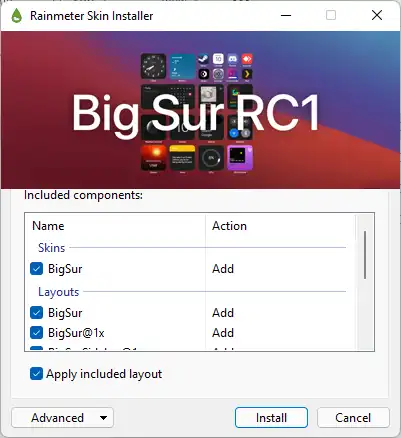 Lưu ý là bạn đã cài đặt Rainmeter, nếu chưa thì vào đây để xem cách sử dụng.
Lưu ý là bạn đã cài đặt Rainmeter, nếu chưa thì vào đây để xem cách sử dụng.
Bước 3: Màn hình thiết lập của skin hiện ra, bạn chọn theme, ngôn ngữ, đơn vị nhiệt độ và chọn có hay không sử dụng hình nền của skin.
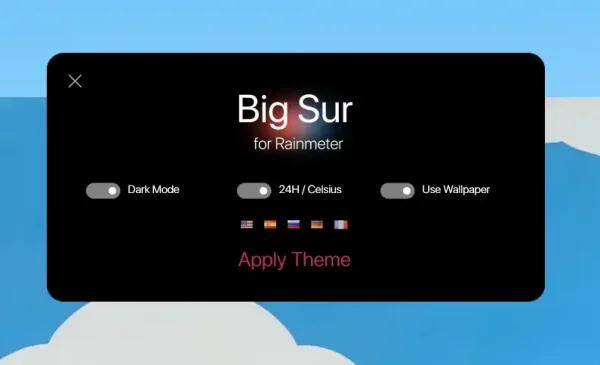 Sau đó, bấm Apple Theme. Kế tiếp, bạn chọn kiểu bố cục hiển thị các tiện ích màn hình, mặc định có hai kiểu, kiểu đầu tiên có them đồng hồ thời gian và dòng tin.
Sau đó, bấm Apple Theme. Kế tiếp, bạn chọn kiểu bố cục hiển thị các tiện ích màn hình, mặc định có hai kiểu, kiểu đầu tiên có them đồng hồ thời gian và dòng tin.
Bước 4: Các tiện ích màn hình mang phong cách của Big Sur hiện ra.
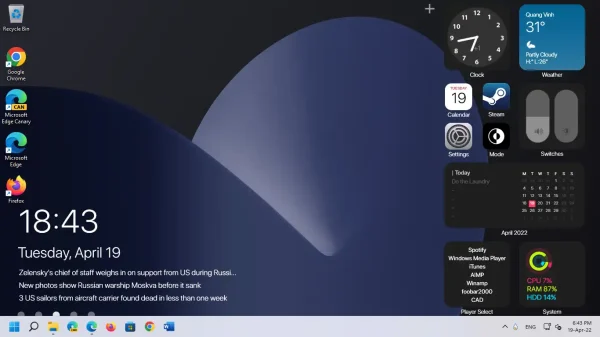 Có thể thấy nó giống như bản gốc, khi bạn bấm vào tiện ích thì nó sẽ mở ra ứng dụng tương ứng trên Windows, thí dụ Settings thì nó sẽ mở Control Panel, bấm vào mode thì nó sẽ chuyển đổi sang hình nền của skin và theme tối,…. Nhưng không phải tiện ích nào cũng liên kết và mở được.
Có thể thấy nó giống như bản gốc, khi bạn bấm vào tiện ích thì nó sẽ mở ra ứng dụng tương ứng trên Windows, thí dụ Settings thì nó sẽ mở Control Panel, bấm vào mode thì nó sẽ chuyển đổi sang hình nền của skin và theme tối,…. Nhưng không phải tiện ích nào cũng liên kết và mở được.
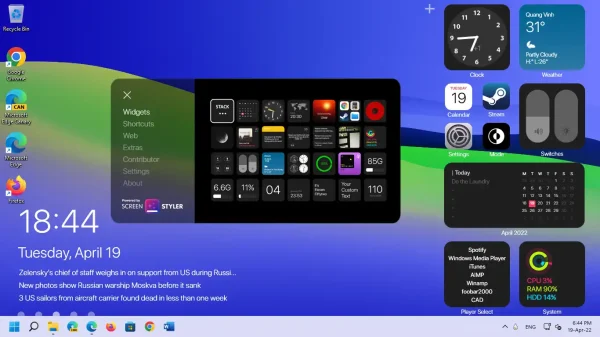 Bạn có thể tinh chỉnh từng tiện ích màn hình, di chuyển chúng. Nếu bạn muốn đó tiện ích thì bấm chuột phải > chọn Close hay bấm More Actions để tinh chỉnh thêm.
Bạn có thể tinh chỉnh từng tiện ích màn hình, di chuyển chúng. Nếu bạn muốn đó tiện ích thì bấm chuột phải > chọn Close hay bấm More Actions để tinh chỉnh thêm.
 Bước 5: Skin có rất nhiều tiện ích nằm ẩn, bạn bấm nút dấu cộng để mở bảng thiết lập chung.
Bước 5: Skin có rất nhiều tiện ích nằm ẩn, bạn bấm nút dấu cộng để mở bảng thiết lập chung.
– Widgets: Hiển thị các tiện ích màn hình của Big Sur, bạn bấm vào widget mong muốn để sử dụng.
– Shortcuts: Hiển thị các ứng dụng Windows 11/10, bạn bấm vào để hiển thị trên màn hình.
– Web: Lối tắt một số trang web phổ biến, bạn bấm vào để đưa ra màn hình desktop.
– Extras: Các tiện ích màn hình lớn như đồng hồ thời gian, trình phát nhạc, thêm thanh chứa tiện ích ở cạnh trái,…
– Settings: Bạn có thể bật tắt chế độ sáng tối cho giao diện, đơn vị nhiệt độ, độ trong suốt,…
Thêm thanh Dock:
Nếu bạn muốn có thanh Dock mang phong cách macOS hoàn toàn thì nên sử dụng các phần mềm. Còn skin mà cụ thể là tiện ích chỉ nhái thanh Dock của macOS mà thôi nhưng vẫn nhìn rất này và nọ.
Bước 1: Bạn vào đây để tải skin mang tên D O K.
 Vì là skin của deviant Art nên bạn cần có tài khoản để tải xuống.
Vì là skin của deviant Art nên bạn cần có tài khoản để tải xuống.
Bước 2: Bạn bấm đúp tệp *.rmskin vưa tải về > bấm Install để cài đặt.
Bước 3: Bạn sẽ nhìn thấy thanh Dock nằm ở phía trên góc trái màn hình.
Nó mang phong cách thanh Dock cũ với biểu tượng không bị bó trong các ô vuông nhìn thấy cũng được.
 Bạn bấm giữ vào một biểu tượng ứng dụng trên thanh Dock và kéo nó xuống cạnh dưới màn hình. Khi bạn bấm vào biểu tượng ứng dụng thì nó sẽ mở ứng dụng tương ứng trên Windows, thí dụ bấm vào hình quả địa cầu sẽm ở trình duyệt web mặc định trên Windows.
Bạn bấm giữ vào một biểu tượng ứng dụng trên thanh Dock và kéo nó xuống cạnh dưới màn hình. Khi bạn bấm vào biểu tượng ứng dụng thì nó sẽ mở ứng dụng tương ứng trên Windows, thí dụ bấm vào hình quả địa cầu sẽm ở trình duyệt web mặc định trên Windows.
Ẩn thanh tác vụ Windows:
Để sao cho giống macOS thì bạn cần nên tinh chỉnh chút ít là ẩn thanh tác vụ Windows và các lối tắt ứng dụng trên màn hình desktop.
1. Ẩn thanh tác vụ:
Bạn mở Settings > Personalization > Taskbar > Taskbar behaviors > tích chọn Automatically hide taskbar.
 Bây giờ thanh tác vụ sẽ ẩn vào bên dưới màn hình, bạn kéo thanh Dock của skin D O K và bên trên và chính giữa như macOS là được.
Bây giờ thanh tác vụ sẽ ẩn vào bên dưới màn hình, bạn kéo thanh Dock của skin D O K và bên trên và chính giữa như macOS là được.
2. Ẩn biểu tượng hệ thống:
Trên màn hình desktop của Windows mặc định sẽ có các biểu tượng hệ thống như This PC, Control Panel, Recycle Bin,… và để ẩn nó thì bạn làm theo như sau.
– Mở Settings > Personalization > Themes.
 – Bạn bấm Desktop icon settings.
– Bạn bấm Desktop icon settings.
– Trong cửa sổ mở ra, bạn bỏ chọn tất cả biểu tượng tại Desktop icons > bấm OK lưu lại.
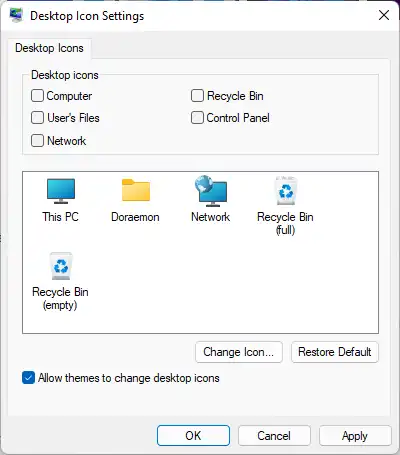 Còn các lối tắt ứng dụng đã cài đặt thì bạn cứ bỏ vào File Explorer. Khi trải nghiệm xong thì trả lại về màn hình desktop.
Còn các lối tắt ứng dụng đã cài đặt thì bạn cứ bỏ vào File Explorer. Khi trải nghiệm xong thì trả lại về màn hình desktop.
